Este artigo fornece um guia detalhado sobre como utilizar o recurso Phone Link do Windows 11 para fixar aplicativos Android no menu Iniciar de um dispositivo móvel, permitindo que os usuários acessem os aplicativos e dados do telefone em seus PCs. O recurso também permite a personalização da exibição de notificações, seleção de fonte de áudio e muito mais. O artigo também descreve as etapas para executar essa tarefa e também como remover o aplicativo do menu Iniciar.
Este artigo explica como fixar aplicativos do seu dispositivo móvel usando o recurso Phone Link no menu Iniciar. no Windows 11.
O aplicativo Phone Link é um recurso do Windows que permite vincular seu telefone e PC usando Wi-Fi ou Bluetooth e acessar os aplicativos e dados do telefone a partir do PC. Ele permite que você navegue, jogue, faça pedidos, converse e muito mais usando a tela maior e o teclado do seu PC enquanto o telefone permanece no bolso ou na mesa.
Com o telefone conectado ao PC, você pode escolher como exibir notificações , escolher ouvir o áudio do PC ou telefone, permitir que o aplicativo Phone Link sincronize pelo celular sem ativar ou desativar o Wi-Fi, desvincular seu telefone do Windows, ativar ou desativar a inicialização automática do aplicativo Phone Link, enviar e receber mensagens de texto mensagens do aplicativo, adicionar ou remover o Phone Link no painel de widgets, ativar ou desativar o modo escuro, abrir a tela do telefone no aplicativo, ativar ou desativar a exibição de notificações para todos os meus aplicativos, mostrar notificações no feed de recursos do Phone Link, ativar ou desativar o uso do Phone Link com sugestões do Windows, abrir banners de notificação do Phone Link no aplicativo móvel ou no Phone Link, ativar ou desativar o Phone Link para mostrar mensagens de texto, ativar ou desativar o Phone Link para fazer chamadas do seu dispositivo móvel e muito mais.
Ao ativar o Phone Link para exibir aplicativos e sites do seu dispositivo móvel, você pode fixar esses aplicativos no menu Iniciar do seu desktop.
Fixar aplicativos Android do seu dispositivo móvel no O menu Iniciar usando o recurso Phone Link no Windows 11 pode ser muito útil para acessar os aplicativos e dados do seu telefone a partir do seu PC.
Ao fixar seus aplicativos usados com frequência no menu Iniciar da sua área de trabalho, você pode acessar rapidamente sem ter que procurá-los todas as vezes. Além disso, você pode personalizar a forma como as notificações são exibidas e optar por ouvir o áudio do PC ou do telefone, entre outras opções.
Fixar seu aplicativo Android no menu Iniciar usando o link do telefone
Conforme mencionado acima, os usuários podem fixar seus aplicativos em seus dispositivos móveis no menu Iniciar do Windows 11. Isso só será possível se eles permitirem que o Phone Link exiba aplicativos e sites de seus dispositivos móveis.
Veja como fazer isso. faça isso.
Primeiro, abra o aplicativo Phone Link.
Em seguida, selecione a guia Aplicativos para listar todos os aplicativos no seu dispositivo móvel. Em seguida, clique com o botão direito no aplicativo que deseja fixar no menu Iniciar e selecione’Adicionar ao início‘no menu de contexto.
Em seguida, clique em Iniciar-> Todos aplicativos, clique com o botão direito no ícone do aplicativo na lista e selecione’Fixar no início‘.
O aplicativo agora deve aparecer no menu Iniciar. Você pode iniciá-lo sem primeiro acessar o aplicativo Phone Link.
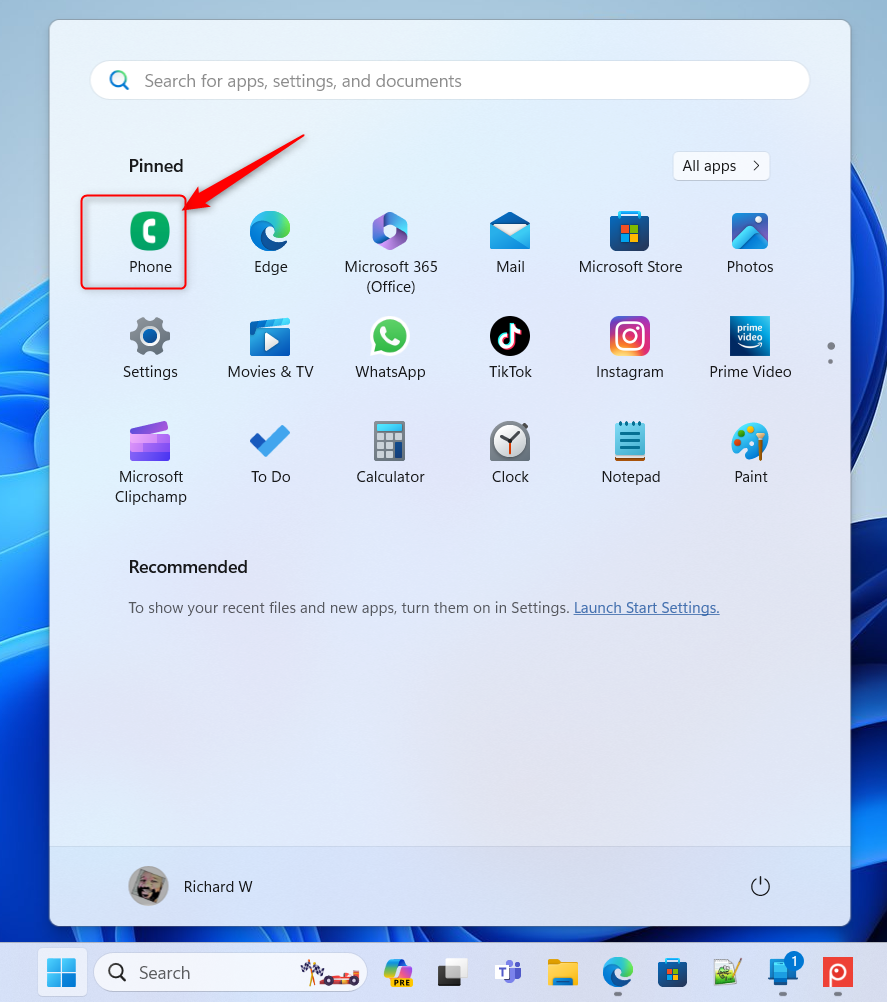
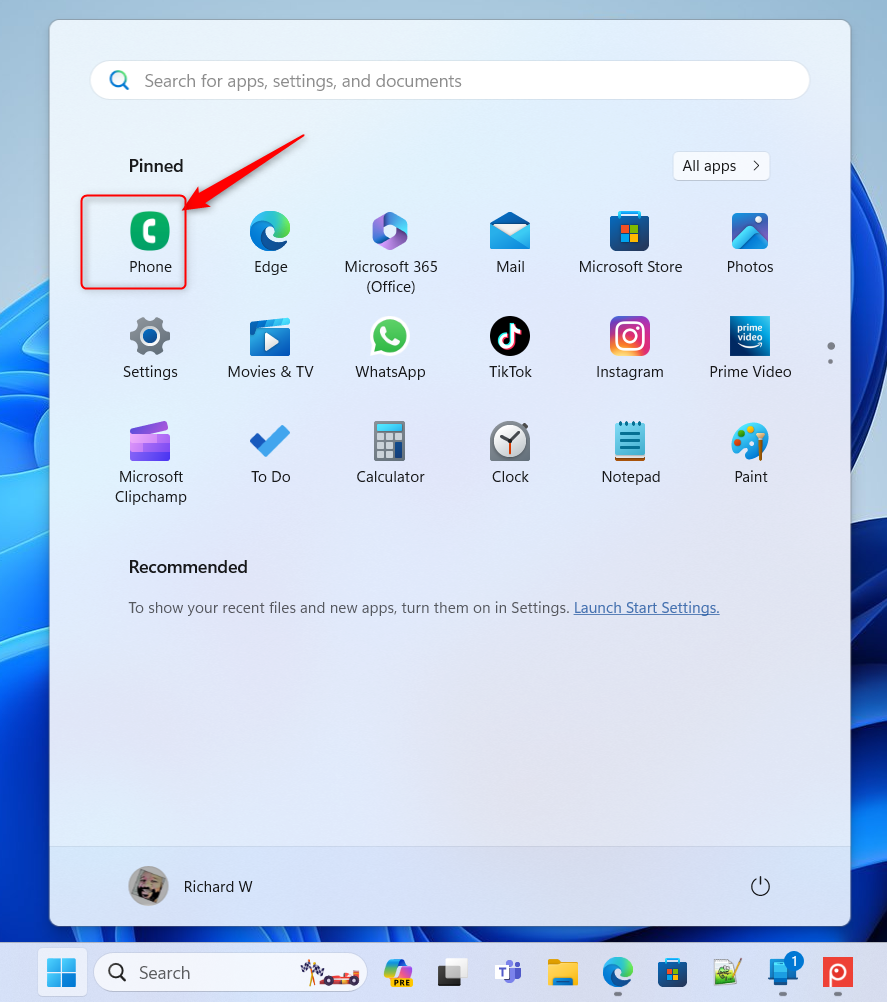
Se quiser remover o aplicativo, clique com o botão direito no ícone e selecione’Desafixar do início.’
Isso deve bastar!
Conclusão:
Esta postagem mostrou como fixar um aplicativo Android no seu celular telefone para o menu Iniciar. Use o formulário de comentários abaixo se encontrar erros ou tiver algo a acrescentar.